সুচিপত্র
আপনার কি কখনও এমন হয়েছে যে পাঠ্য বিষয়বস্তু ব্যাকগ্রাউন্ড ইমেজে ভালভাবে দেখায় না এবং আপনাকে পাঠযোগ্য করার জন্য পাঠ্যের নীচে একটি আকৃতি যুক্ত করতে হয়েছিল? একটি খারাপ ধারণা নয়, কিন্তু কখনও কখনও 100% অস্বচ্ছতার সাথে কঠিন রঙ খুব সাহসী দেখাতে পারে। অস্বচ্ছতার সাথে খেলা উপাদানগুলিকে ভালভাবে মিশ্রিত করতে পারে।
আপনি যখন একটি অবজেক্ট তৈরি করেন, একটি ছবি রাখেন বা Adobe Illustrator-এ পাঠ্য যোগ করেন তখন ডিফল্ট অস্বচ্ছতা 100% হয়, কিন্তু আপনি আদর্শ প্যানেলে বা স্বচ্ছতা<এ অপাসিটি পরিবর্তন করতে পারেন 3> প্যানেল।
এখানে নেই একটি অস্বচ্ছতা প্যানেল। সবচেয়ে কাছের বিকল্পটি হল স্বচ্ছতা প্যানেল। মূলত, এটি একই জিনিস। অস্বচ্ছতা কমিয়ে বস্তুকে আরও স্বচ্ছ করে তোলে।
এই টিউটোরিয়ালে, আমি আপনাকে দেখাতে যাচ্ছি কিভাবে দ্রুত অস্বচ্ছতা এবং বিভিন্ন মিশ্রন মোড পরিবর্তন করতে হয় যা আপনি স্বচ্ছ প্রভাব দেখানোর জন্য ব্যবহার করতে পারেন।
আসুন!
দ্রষ্টব্য: এই টিউটোরিয়ালের স্ক্রিনশটগুলি Adobe Illustrator CC 2022 Mac সংস্করণ থেকে নেওয়া হয়েছে। উইন্ডোজ বা অন্যান্য সংস্করণ দেখতে ভিন্ন হতে পারে।
2 ধাপে অপাসিটি পরিবর্তন করা
আসলে, আপনি যদি কোনো বস্তুর স্বচ্ছতা কম পরিবর্তন করতে চান তাহলে আপনাকে উপস্থিতি প্যানেল বা স্বচ্ছতা প্যানেল খুলতে হবে না। আপনি যে বস্তুর অস্বচ্ছতা পরিবর্তন করতে চান তা কেবল নির্বাচন করুন এবং অস্বচ্ছতা বিকল্পটি বৈশিষ্ট্যসমূহ > আদর্শ প্যানেলে প্রদর্শিত হবে।
উদাহরণস্বরূপ, এর অস্বচ্ছতা পরিবর্তন করা যাকপাঠ্যের নীচে আয়তক্ষেত্র যাতে এটি পটভূমি চিত্রের সাথে আরও মিশে যেতে পারে।
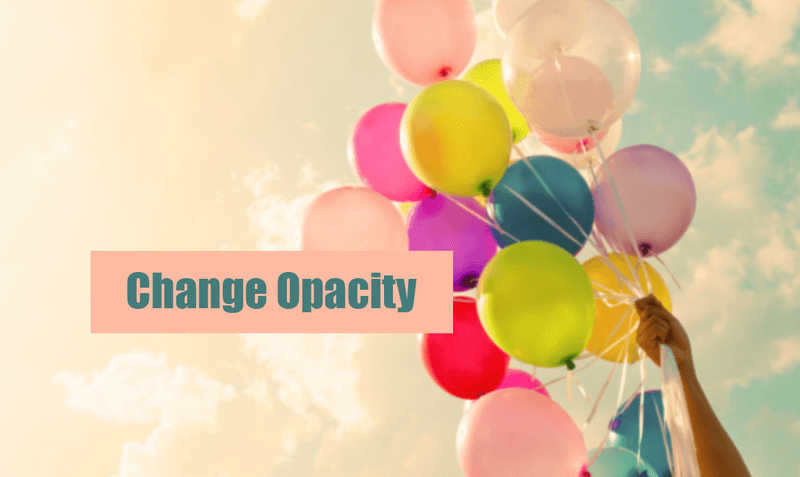
ধাপ 1: আয়তক্ষেত্র নির্বাচন করুন এবং উপস্থিতি প্যানেল স্বয়ংক্রিয়ভাবে বৈশিষ্ট্য প্যানেলে প্রদর্শিত হবে। সেখান থেকে, আপনি একটি অস্বচ্ছতা বিকল্প দেখতে পাবেন।
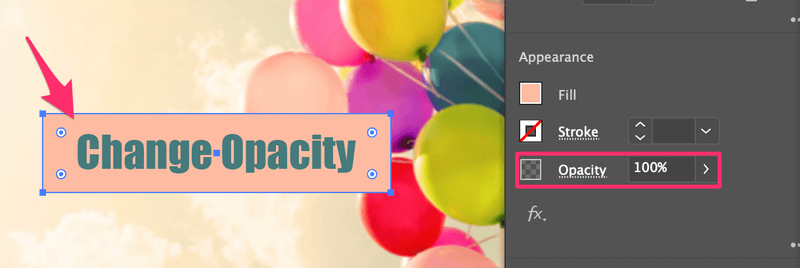
ধাপ 2: মান (100%) এর পাশে ডান তীরটিতে ক্লিক করুন এবং আপনি' একটি স্লাইডার দেখতে পাবেন। অস্বচ্ছতা কমাতে এটি বামে সরান। যদি আপনার মনে একটি সঠিক সংখ্যা থাকে, তাহলে আপনি ম্যানুয়ালি অপাসিটি মান টাইপ করতে মান বাক্সে ক্লিক করতে পারেন।
উদাহরণস্বরূপ, আমি অপাসিটি 47% সেট করেছি এবং এখন আপনি দেখতে পাচ্ছেন যে ব্যাকগ্রাউন্ড ইমেজটি আয়তক্ষেত্রের মাধ্যমে দেখাচ্ছে।
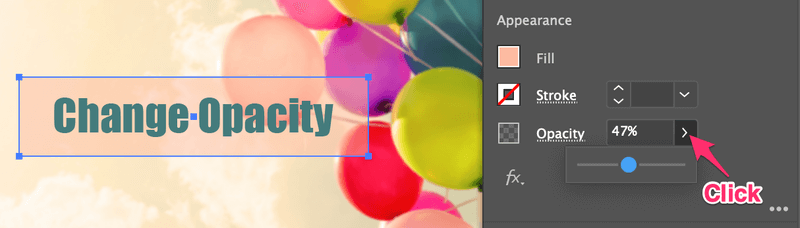
এটাই! এটি Adobe Illustrator-এ অস্বচ্ছতা পরিবর্তন করার দ্রুততম উপায়।
অস্বচ্ছতা পরিবর্তন করার পাশাপাশি, আপনি মিশ্রন মোডও সামঞ্জস্য করতে পারেন। আপনি যদি মিশ্রন মোডটিও পরিবর্তন করতে চান তবে পড়তে থাকুন।
ব্লেন্ডিং মোড পরিবর্তন করা
আপনি এপিয়ারেন্স প্যানেলে অপাসিটি অপশনে ক্লিক করে অথবা ট্রান্সপারেন্সি প্যানেল খুলে ব্লেন্ডিং মোড পরিবর্তন করতে পারেন। উভয় উপায় একই কাজ.
আপনি যদি অস্বচ্ছতা এ ক্লিক করেন, তাহলে আপনি একটি নতুন প্যানেল দেখতে পাবেন যা দেখতে এইরকম:
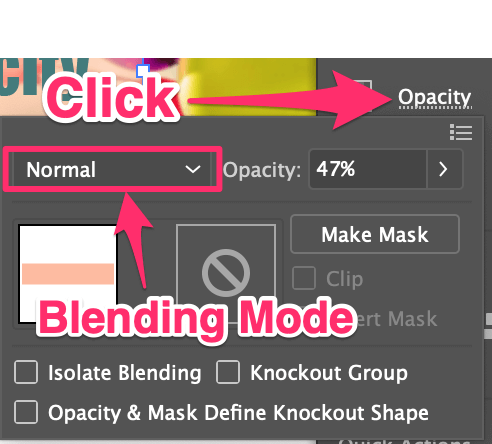
অস্বচ্ছতার পাশের বিকল্পটি হল ব্লেন্ডিং মোড।
আপনি ওভারহেড মেনু উইন্ডো > স্বচ্ছতা থেকেও ট্রান্সপারেন্সি প্যানেল খুলতে পারেন।
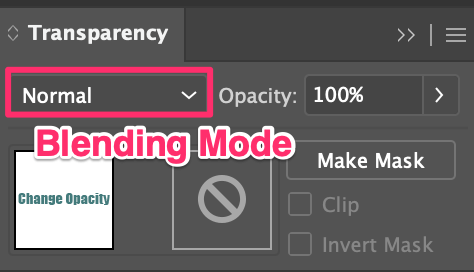
আপনি যদি নিচের তীরটিতে ক্লিক করেন, এটি আপনাকে মিশ্রিত করার বিকল্পগুলি দেখাবে৷ বস্তুটি নির্বাচন করে, সহজভাবেআপনার পছন্দের একটি মিশ্রন বিকল্প চয়ন করুন।
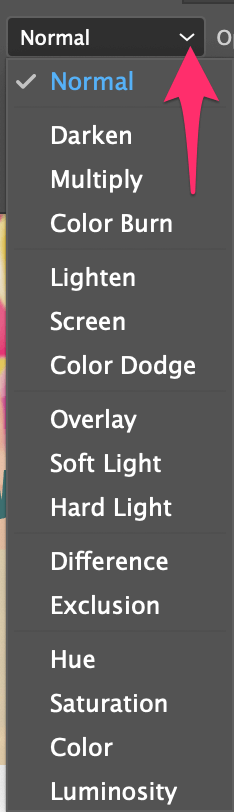
উদাহরণস্বরূপ, যদি আপনি গুণ করুন নির্বাচন করেন, এমনকি যখন অপাসিটি 100% হয়, বস্তুটি পটভূমিতে মিশে যাবে।

যদি এটি যথেষ্ট স্বচ্ছ না হয়, আপনি সেই অনুযায়ী অস্বচ্ছতা কমাতে পারেন।

ব্লেন্ডিং বিকল্পগুলি অন্বেষণ করতে নির্দ্বিধায়৷ কিছু অপশন মূল বস্তুর রঙ পরিবর্তন করবে। উদাহরণস্বরূপ, আপনি যদি ওভারলে চয়ন করেন তবে অস্বচ্ছতার সাথে রঙ পরিবর্তন হয়।
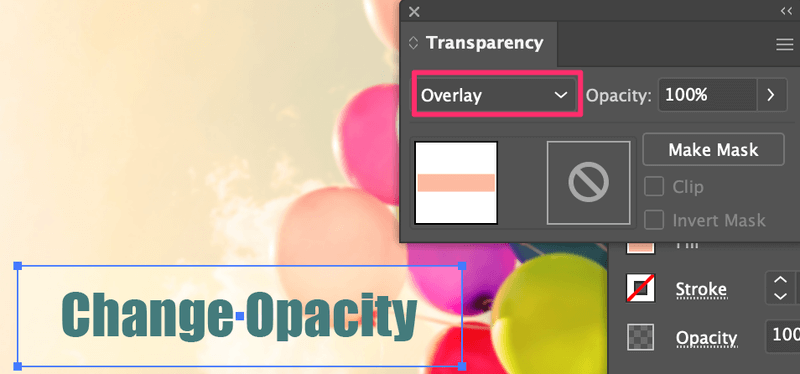
উপসংহার
আপনি যদি কিছু স্বচ্ছ করতে চান তবে একটি বস্তুর অস্বচ্ছতা পরিবর্তন করার দ্রুততম উপায় হল প্রপার্টি > আদর্শ প্যানেল। কিন্তু আপনাকে অবশ্যই দেখানোর জন্য প্যানেলের জন্য একটি বস্তু নির্বাচন করতে হবে কারণ কিছু নির্বাচন না হলে উপস্থিতি প্যানেল সক্রিয় হবে না।
ব্লেন্ডিং মোড পরিবর্তন করলে অস্বচ্ছতাও পরিবর্তন হতে পারে কিন্তু আরও বৈচিত্র্যময় উপায়ে। মিশ্রন বিকল্পগুলি অন্বেষণ করতে নির্দ্বিধায়.

